BMW 3 E91. Руководство — часть 62
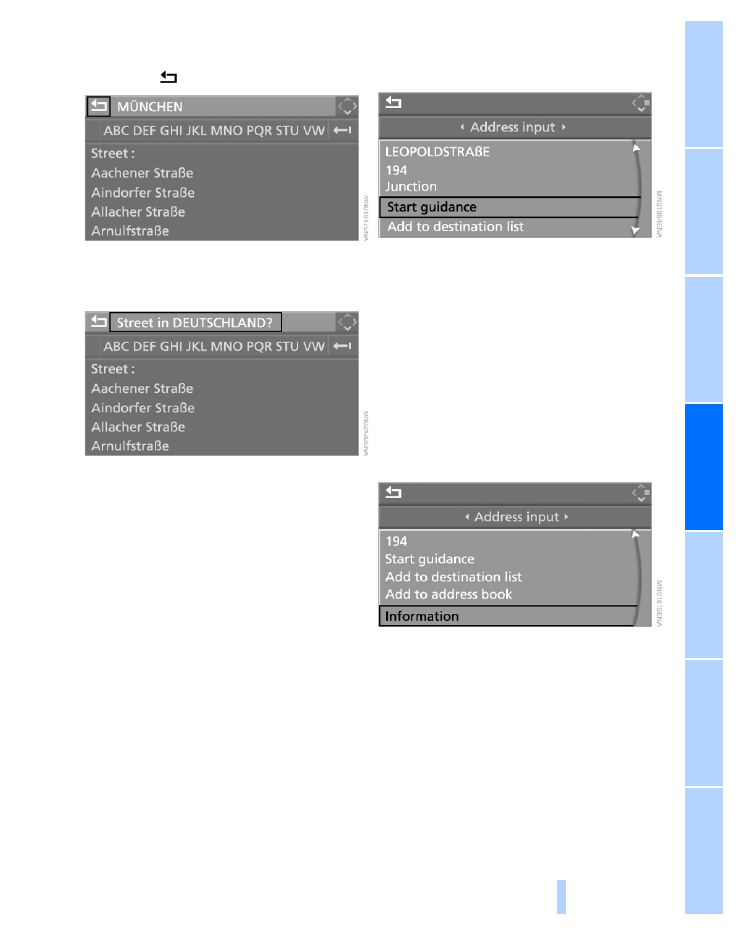
127
Раз
в
лека
тельные
системы
Обзор
Упр
а
вле
н
и
е
П
о
лезно
знать
Си
ст
ема
на
ви
гаци
и
Мобил
ьност
ь
Характери
с
т
и
ки
1.
Перейдите в верхнее поле.
Стрелка
выбирается по умолчанию.
2.
Поверните контроллер по часовой
стрелке, чтобы появилось требование
ввести улицу, и нажмите на контроллер.
3.
Перейдите во второе поле сверху
и введите название улицы.
Ввод номера дома
Вводить можно любые номера домов,
записанные на навигационном DVD.
1.
Выберите „Building number“ (Номер дома)
и нажмите на контроллер.
2.
Введите номер дома:
выбирайте цифры, каждый раз под
тверждая ввод нажатием на контроллер.
3.
Перейдите в третье поле сверху. Пово
ротом контроллера выберите номер дома
и нажмите на контроллер.
Система навигации Business:
если на DVD приведены не все номера домов
той или иной улицы, то на экране появляется
поквартальный список.
Включение ведения к цели после
ввода цели вручную
>
Выберите „Start guidance“ (Включить
ведение к цели) и нажмите на кон
троллер.
Ведение к цели включается.
>
Если Вы собираетесь включить
ведение к цели позже, выберите „Add to
destination list“ (В список целей)
и нажмите на контроллер.
Цель будет занесена в список целей,
см. страницу 131.
Вывод информации о цели
Система навигации Business:
Выберите „Information“ (Информация)
и нажмите на контроллер.
Подробно об информации см. на стра
нице 130.
Ввод цели через систему
голосового управления*
В системе навигации Professional цель
можно ввести через систему голосового
управления. Для перехода с ввода цели
через iDrive на ввод цели голосом необхо

Ввод цели
128
димо включить систему голосового
управления.
Чтобы прослушать возможные
команды в исполнении системы,
произнесите ›Options‹ (Варианты).
<
1.
Нажмите на рулевом колесе или на
центральной консоли клавишу
.
Выбор страны
Произносить название следует на языке
системы голосового управления.
Выбор пункта назначения
Для ввода пункта назначения произнесите
его название по буквам в соответствии
с правилами написания, принятыми в стране
назначения.
Говорите ровным тоном, не повышая
и не понижая голоса, избегая излишних
ударений и чрезмерных пауз.
Система предлагает до 20 пунктов
назначения, соответствующих критериям
поиска.
Одновременно на дисплей может быть
выведено не более 6 названий.
Выбрать пункт из списка можно также
с помощью iDrive:
поворотом контроллера выберите пункт
назначения и нажмите на контроллер.
Ввод улицы и номера дома
Улица выбирается аналогично выбору
пункта назначения.
Ввод номера дома:
Включение ведения к цели
Ведение к цели включается.
2.
›Address input‹ (Ввод цели)
Произнесите название страны.
1.
Произнесите не менее трех
начальных букв в названии пункта
назначения. Чем больше букв
названо, тем уже границы поиска.
Система предлагает свои варианты.
2.
Выберите населенный пункт:
>
для выбора предложенного
пункта: ›Yes‹ (Да);
>
для выбора другого пункта:
›No‹ (Нет);
>
для выбора записи произнесите,
например, ›Entry 3‹.
Помимо этого существуют
следующие варианты выбора:
>
показ следующих пунктов списка:
›Next page‹ (Следующая
страница);
>
повторная попытка:
›Repeat‹ (Повторить).
назовите номер дома.
›Start guidance‹ (Включить ведение
к цели)
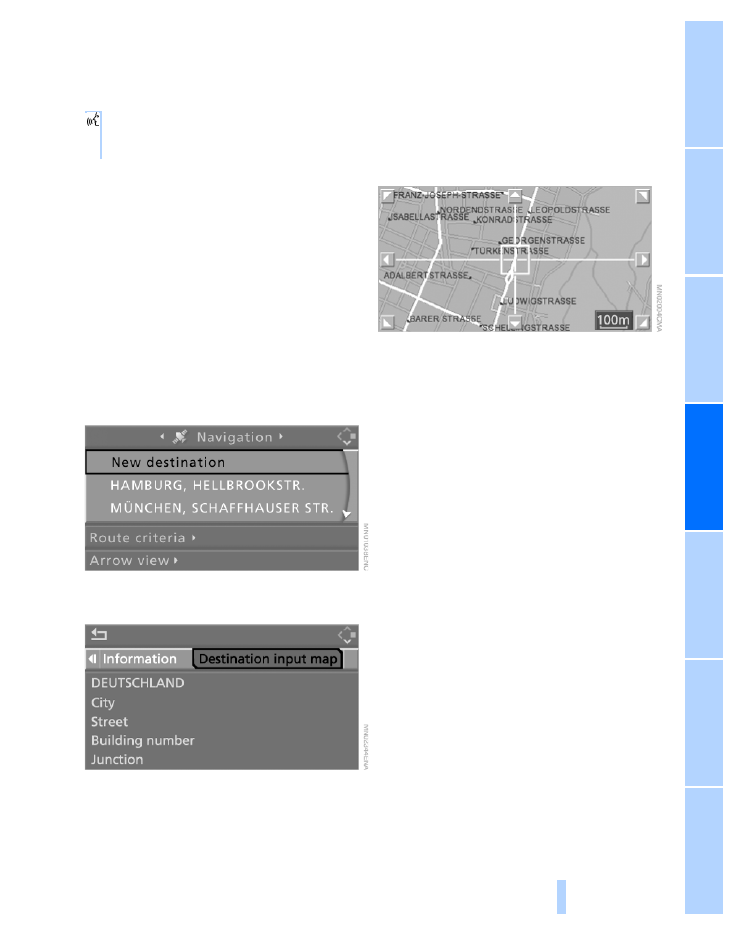
129
Раз
в
лека
тельные
системы
Обзор
Упр
а
вле
н
и
е
П
о
лезно
знать
Си
ст
ема
на
ви
гаци
и
Мобил
ьност
ь
Характери
с
т
и
ки
Сохранение цели в памяти
Цель заносится в список целей и может быть
записана в адресную книгу.
Выбор цели на карте
Система навигации Professional:
Предположим, Вы знаете только местона
хождение своей цели. В этом случае Вы
можете локализовать свою цель на карте
перекрестьем и ввести ее в систему навига
ции для последующего ведения к цели.
1.
Выберите „Navigation“ (Навигация)
и нажмите на контроллер.
Пункт „New destination“ (Новая цель)
выбирается по умолчанию.
2.
Нажмите на контроллер.
3.
Выберите „Destination input map“ (Карта
ввода цели) и нажмите на контроллер.
На дисплее управления появляется
фрагмент карты:
>
во время ведения к цели – район
текущей цели;
>
при включенном ведении к цели –
район введенной в последний раз
цели.
4.
Выберите цель перекрестьем.
>
Изменение масштаба: поверните
контроллер.
>
Сдвиг карты: сдвиньте контроллер
в соответствующем направлении.
Контроллер перемещается влево,
вправо, вперед, назад и по диагонали.
5.
Чтобы принять и сохранить в памяти
цель, нажмите на контроллер.
На экране появляются выбранная цель
и другие пункты меню.
›Add to destination list‹ (В список целей)
или
›Add to address book‹ (В адресную книгу)

Ввод цели
130
6.
Выберите пункт меню:
>
„Start route guidance“ (Включить
ведение к цели) включает ведение
к цели;
>
„Show vehicle position“ (Показ место
нахождения) выводит карту с текущим
местонахождением в центре;
>
„Show destination position“ (Показ цели)
выводит карту с текущей целью
в центре;
>
„Proceed“ (Продолжить) возвращает
в „Destination input map“ (Карта ввода
цели).
>
Для выхода из меню выберите
.
7.
Нажмите на контроллер.
Если карта уже выведена на экран,
то укажите на ней цель, выбрав
,
и нажмите на контроллер.
Выбор цели через
дополнительную
информацию
Вы можете вывести на экран сведения
о гостиницах, достопримечательностях,
больницах и других подобных объектах,
чтобы затем выбрать их в качестве цели.
1.
Выберите „Navigation“ (Навигация)
и нажмите на контроллер.
Пункт „New destination“ (Новая цель)
выбирается по умолчанию.
2.
Нажмите на контроллер.
3.
Выберите „Information“ (Информация)
и нажмите на контроллер.
4.
Выберите:
>
„On destination“ (Пункт назначения);
>
„On location“ (Местонахождение);
>
„Other place“ (Другой пункт);
>
Система навигации Business:
„Country“ (Страна).
5.
Нажмите на контроллер.
6.
Выберите требуемую категорию,
например „Hotels / restaurants“
(Гостиницы и рестораны), и нажмите
на контроллер.
На дисплее появляется список целей.
7.
Выберите цель и нажмите на контроллер.

Нет комментариевНе стесняйтесь поделиться с нами вашим ценным мнением.
Текст